winxp系统笔记本专用w提示密码过期的设置办法
winxp系统笔记本专用w提示密码过期的设置办法
作者:佚名 来源:雨林木风系统 2023-05-12 17:42:15
凭借良好的兼容性,winxp系统被广泛使用;在应用过程中,你可能会碰到winxp系统笔记本专用w提示密码过期的问题,有什么好的办法去解决winxp系统笔记本专用w提示密码过期的问题该怎么处理?虽然解决方法很简单,但是大部分用户不清楚winxp系统笔记本专用w提示密码过期的操作方法非常简单,只需要 1、鼠标点击winxp系统电脑桌面“开始”菜单,选择“运行”选项; 2、在打开的运行对话框中输入“lusrmgr.msc”字符命令,按确定键;就可以搞定了。下面小编就给用户们分享一下winxp系统笔记本专用w提示密码过期的问题处理解决。这一次教程中,小编会把具体的详细的步骤告诉大家。
方法如下:
1、鼠标点击winxp系统电脑桌面“开始”菜单,选择“运行”选项;
2、在打开的运行对话框中输入“lusrmgr.msc”字符命令,按确定键;
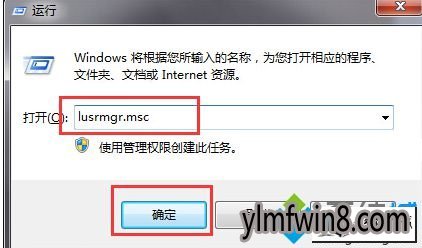
3、在打开的“本地用户和组程序”左侧中选择“用户”选项;
4、选择中间窗格中的当前用户(正在使用的),鼠标右键选择“属性”选项;
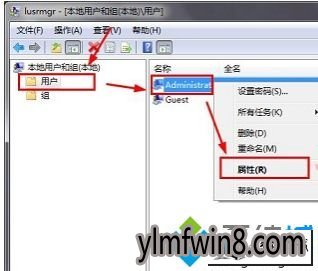
5、弹出一个用户属性窗口,勾选“密码永不过期”选项,点击“确定”键即可!
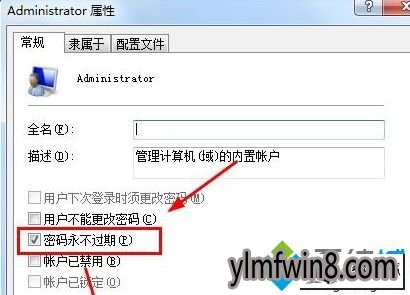
通过以上步骤的设置,笔记本专用winxp系统提示密码过期的问题就能得到圆满解决,希望本篇教程对大家能够有所帮助,
综上所述,便是winxp系统笔记本专用w提示密码过期的设置办法就介绍到这里了,还有此类问题的用户们快来解决一下吧。
- [办公软件] 优考试局域网考试系统v4.14
- [系统工具] Eterm黑屏系统官方版v2.05
- [系统工具] 鸿蒙系统官网下载v3.2.2
- [文件工具] passware kit(密码恢复工具)下载最新版v1.4.54
- [系统其它] 中标麒麟操作系统正版v8.0
- [系统其它] 影子系统下载|影子系统PowerShadowMasterv6.698全能国语版
- [商务办公] 大管家巡航系统app官方下载v4.0.38
- [游戏工具] 水之TD魔兽地图下载|水之TD五彩之翼II附隐藏英雄密码v4.493无限制安全版
- [文件工具] 华为鸿蒙系统pc版v4.5
- [办公软件] BiosPwds下载|bios密码查看器v5.670旗舰共享版
相关阅读
- 热门手游
- 最新手游
- 本类周排行
- 本类总排行
- 1winxp系统电脑使用爱奇艺vip会员播放出现错误504的恢复方法
- 2winxp系统hdmi连接电视无信号的解决技巧
- 3winxp系统制作u启动盘出现“引导扇区未知”提示的设置办法
- 4winxp系统更新程序之后总是提示重启的处理教程
- 5winxp系统u盘安装显示file not found的还原步骤
- 6winxp系统安装.nET framework 4.0失败的教程
- 7winxp系统开机弹出amd quick stream已停止工作的详细步骤
- 8winxp系统cmd中telnet提示不是外部或内部命令的恢复步骤
- 9winxp系统总是自动删除桌面快捷方式的恢复办法
- 10winxp系统打不开LoL提示“HostRecvwindow.exe损坏的图像”的修复步骤





